L’iOS 5 è dotato di uno straordinario sistema di notifiche chiamato “Centro Notifiche”. Apparentemente è molto simile a quello di Android poichè all’aria di notifica si accede mediante uno scrolling verticale dall’alto verso il basso, partendo proprio dall Status Bar. In realtà basta utilizzarlo per pochi secondi per capire che ci sono tantissime differenze. In questo articolo esamineremo l’intero sistema nei minimi dettagli.
Iniziamo subito dalle Impostazioni. Entriamo nella sezione notifiche per capire le novità. La prima schermata sembra non aver subito molte differenze. In primo luogo notiamo la scritta “Per visualizzare il Centro notifiche, scorri dall’alto dello schermo verso il basso”. E’ proprio così che entreremo nel vivo del sistema, ma prima soffermiamoci su qualche schermata.
Potremo decidere l’ordine di visualizzazione delle notifiche. Di default è impostato su “Manuale”, che ci permette di scegliere a nostro piacimento l’ordinamento delle icone sottostanti ma è anche possibile scegliere “Per Ora” in maniera tale da avere un elenco dinamico, con le applicazioni più recenti in basso.
Nella parte sottostante troviamo l’elenco delle applicazioni che devono apparire nel Centro Notifiche e quelle che invece devono rimanere escluse. Clicchiamo su un’applicazione qualsiasi presente in questo elenco e troveremo una schermata del tutto nuova per la configurazione delle notifiche.
La prima opzione ci permette di decidere se visualizzaare gli aggiornamenti nel Centro Notifiche o meno, potremo poi scegliere il numero di messaggi massimi da visualizzare per ogni singola applicazione (tra 1, 5 o 10 elementi) e scegliere se visualizzarle anche in Locksreen oppure no.
Subito più in basso abbiamo la possibilità di scegleire lo Stile dell’avviso tra:
- Nessuno
- Banner
- Avvisi
I banner vengono mostrati con delle piccole animazioni proprio nell’area che ricopre la barra di stato, mentre gli Avvisi altro non sono che i classici Pop-up vecchio stile per le notifiche che avevamo su iOS 4. Tra i 3 stili disponibili, ovviamente Banner è quello impostato di default ed offre proprio l’accesso diretto al Centro Notifiche.
Infine, sempre nella stessa schermata abbiamo la possibilità di scegliere se visualizzare il Badge sull’icona dell’applicazione (cerchietto rosso contenente il numero di notifiche) e di riprodurre un suono.
Tornando indietro nella schermata di Impostazioni delle Notifiche, possiamo vedere che nell’elenco figurano anche i Widget!
Sono due, relativi all’applicazione Meteo e Borsa. Appena accederete per la prima volta al Centro Notifiche infatti, un pop-up vi chiederà l’utilizzo della Geolocalizzazione automatica per fornirvi tutti i dati metereologici della vostra città.
Avendo quindi compreso le nuove impostazioni, siamo pronti per mostrarvi il Centro Notifiche. Eseguiamo uno Slide verso il basso e magicamente vediamo apparire un nuovo pannello grigio scuro. Come anticipato, troviamo di default solamente i due widget per la Borsa ed il Meteo. Dopo aver installato qualche applicazione che supporta le notifiche push (nel mio caso soltanto iSpazio Push App, Twitter e Facebook) vedremo apparire in quest’area tutte le notifiche dovuti a nuovi post in bacheca, nuove mentions o direct message e nuovi articoli pubblicati. Ecco alcuni screenshot:
Come potete vedere, avevo lasciato il limite massimo di notifiche da visualizzare impostato sul 5 e quindi per ogni applicazione il Centro notifiche mi mostrerà un numero limitato di messaggi.
Con un tap su ogni notifica, avvieremo la rispettiva applicazione, esattamente nella sezione apposita per leggere quel determinato messaggio. Cliccando la piccola (X) posta alla destra del nome di ogni applicazione, visualizzeremo la scritta Chiudi, che permetterà di eliminare tutte le notifiche correlate dal Centro.
.
Il nuovo sistema di notifiche non finisce qui. Avevamo infatti anticipato anche l’integrazione sulla Lockscreen e devo dire che funziona magnificamente e risulta molto utile ed è particolarmente ben fatta. La parte dinamica della Schermata di sblocco sarà soltanto quella centrale, subito sotto all’orologio e sopra allo Slide To Unlock. In questo spazio compariranno le varie notifiche man mano che le riceveremo. Per una più veloce individuazione, ogni notifica mostrerà l’icona dell’applicazione che l’ha generata e quest’ultima lampeggerà per 5 secondi prima di diventare statica. Qualsiasi altra notifica che riceveremo, farà slittare di un posto quella precedente e si collocherà in cima all’elenco.
Qualora ricevessimo notifiche multiple a distanza ravvicinata, in lockscreen le visualizzeremo tutte nell’esatto ordine. Ad esempio: Se riceviamo una notifica iMessage, poi una notifica di Facebook e poi ancora una notifica di iMessage, i due messaggi generati dalla stessa applicazione, non andranno a fondersi, ma resteranno separati. L’iOs 4 invece, attraverso i suoi pop-up, riusciva a visualizzare soltanto l’ultima notifica generata da quella determinata applicazione.
Altra piccola chicca per le notifiche in Lockscreen riguarda il metodo di lettura delle stesse. Le iconcine di ogni singola applicazione possono essere trascinate da sinistra verso destra, in pieno stile Slide To Unlock. A trascinamento concluso apriremo l’applicazione leggendo quello specifico messaggio.
.
Tutto questo è il Centro Notifiche di iOS 5, provato e recensito per voi in anteprima da iSpazio. Continuate a seguirci per tutti gli altri test dettagliati e correlati da articoli completi per ciascuna funzione dell’iOS 5!


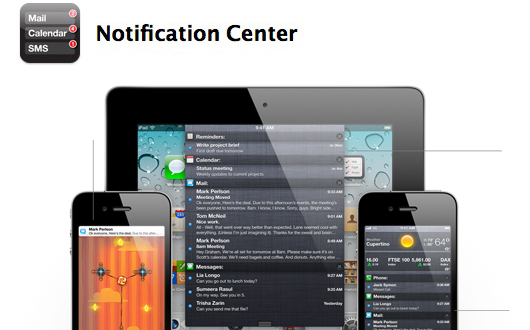

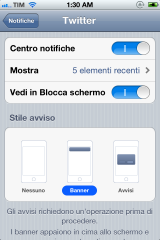
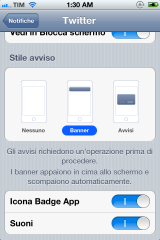
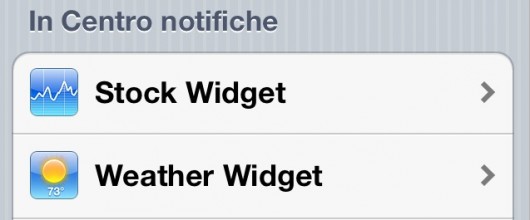
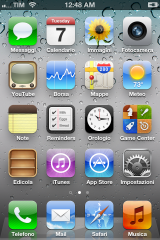

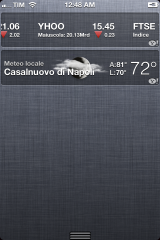
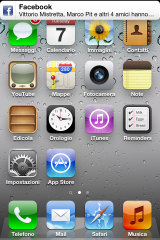
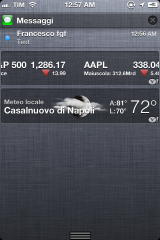
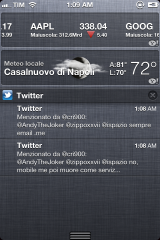
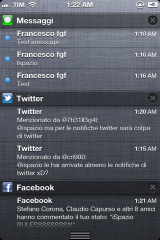
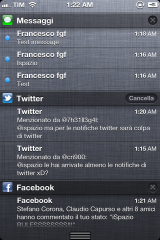
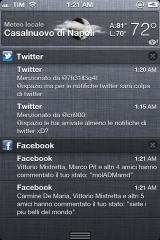
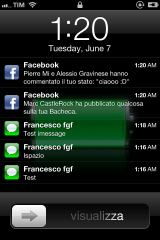
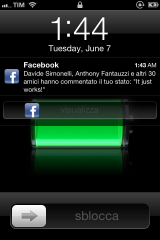
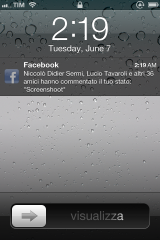

Leggi o Aggiungi Commenti